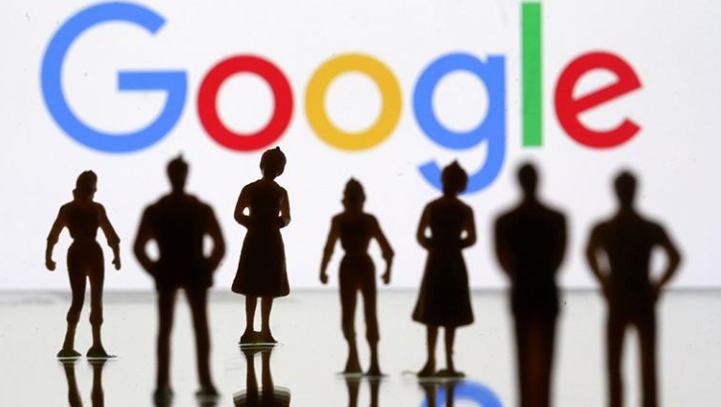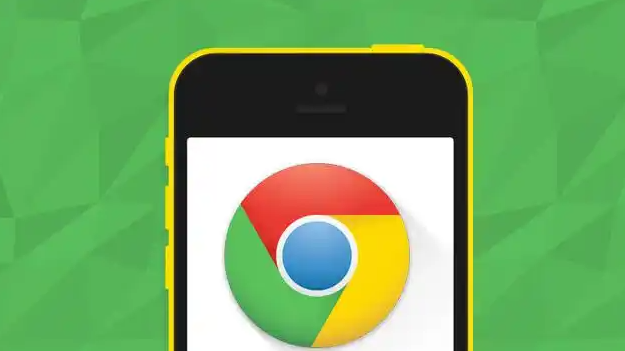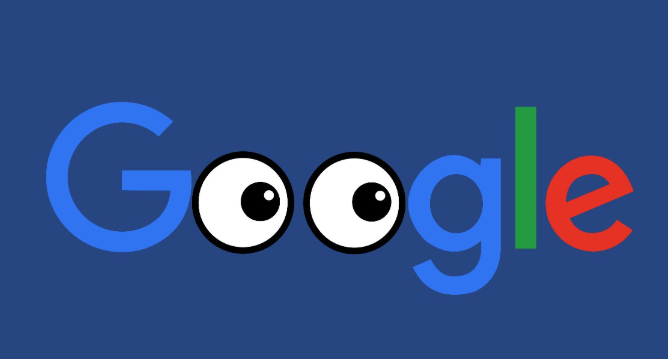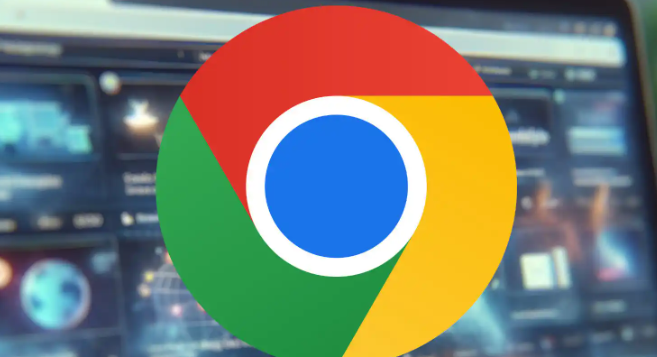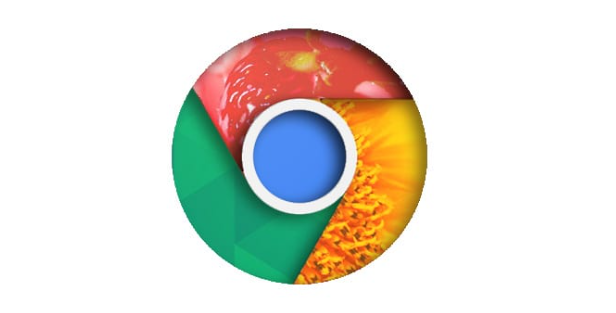教程详情
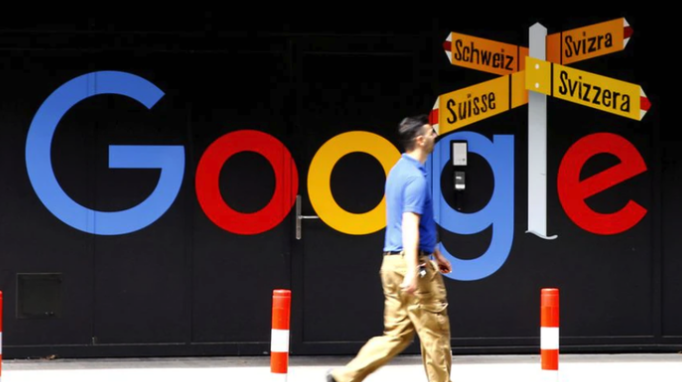
1. 检查日期与时间设置:确保电脑的日期和时间准确无误。错误的日期和时间可能导致浏览器误判证书有效期,进入系统设置,校准日期与时间,使其与当前实际相符。
2. 更新根证书:打开谷歌浏览器,点击右上角三点图标,选择“设置”,在设置页面左侧菜单中点击“隐私与安全”,找到“管理证书”选项并点击,进入证书管理器,点击“根证书颁发机构”标签页,查看是否有过期或缺失的根证书,如有,可点击“导入”按钮,安装缺失的根证书文件,完成导入后,关闭证书管理器并重启浏览器。
3. 手动下载并安装证书:若浏览器提示证书过期时有“查看证书”或“下载证书”的选项,可点击“查看证书”,查看证书详细信息,记下证书颁发机构、证书主题等关键信息,根据这些信息,访问相关机构的官方网站或其他可信渠道,下载最新的证书文件,下载完成后,再次进入浏览器的证书管理页面,点击“导入”按钮,按照提示安装新下载的证书。
4. 清除浏览器缓存:有时浏览器缓存中的旧证书信息可能导致错误提示。点击右上角三点图标,选择“更多工具”,点击“清除浏览数据”,在弹出的窗口中,选择清除全部时间段的缓存数据,勾选“Cookies 和其他网站数据”及“缓存的图像和文件”等选项,点击“清除数据”按钮,清除完成后,重启浏览器并尝试重新下载插件。
5. 以管理员身份运行浏览器:右键点击谷歌浏览器的快捷方式,选择“以管理员身份运行”,在弹出的用户账户控制提示中,点击“是”,以管理员权限启动浏览器后,再次尝试下载插件,部分证书问题可能在管理员权限下能够得到解决。
6. 更新浏览器:过时的浏览器版本可能无法正确识别新的证书。点击右上角三点图标,选择“帮助”,点击“关于 Google Chrome”,浏览器会自动检查更新,若有可用更新,按照提示进行下载安装,更新完成后,重启浏览器并尝试下载插件。